Como faço para copiar músicas do YouTube para o GarageBand no Mac/iPhone/iPad
Garageband é uma popular estação de trabalho de áudio digital (DAW) desenvolvida pela Apple que oferece aos usuários acesso a uma variedade de instrumentos de software. O GarageBand também inclui efeitos de áudio integrados e ferramentas de masterização. O GarageBand é conhecido por sua interface intuitiva e recursos poderosos.
Muitos usuários desejam aprimorar seus projetos adicionando músicas do YouTube. No entanto, como copio músicas do YouTube para o Garageband? Neste guia, exploraremos como copiar músicas do YouTube para o Garageband no Mac, iPhone e iPad.
Conteúdo do Artigo Parte 1. Quais formatos o GarageBand suportaParte 2. Como converter músicas do YouTube para formato compatível com GarageBandParte 3. Como copiar músicas do YouTube para o GaragebandParte 4. Conclusão
Parte 1. Quais formatos o GarageBand suporta
Antes de aprender como copiar músicas do YouTube para o GarageBand, precisamos aprender quais formatos o GarageBand suporta. O GarageBand oferece suporte a vários formatos de arquivo de áudio para importação e exportação de projetos. Aqui está uma descrição detalhada dos formatos comumente usados no GarageBand:
- Apple Loops (AIFF)
- WAV (formato de arquivo de áudio de forma de onda)
- AAC (Advanced Audio Coding)
- MP3 (camada de áudio MPEG III)
- MIDI (Interface Digital de Instrumento Musical)
- Caf (formato de áudio principal)
- MP4 (MPEG-4 parte 14)
Estes são os principais formatos de arquivo de áudio suportados pelo GarageBand para importação, exportação e trabalho com projetos de áudio. Você pode escolher o formato apropriado com base em suas necessidades específicas e requisitos de compatibilidade para colocar músicas do YouTube no GarageBand.
Parte 2. Como converter músicas do YouTube para formato compatível com GarageBand
Antes de importar músicas do YouTube para o GarageBand, pode ser necessário convertê-las para um formato compatível. Você pode usar conversores online ou software profissional para converter músicas do YouTube para MP3, WAV ou AIFF, que são suportados pelo GarageBand.
Antes de aprender como copiar músicas do YouTube para o GarageBand, você precisa primeiro converter músicas do YouTube para MP3. Ao pesquisar métodos para converter músicas do YouTube em arquivos compatíveis com o GarageBand, existem diferentes métodos recomendados para você. A melhor e mais recomendada maneira de converter músicas do YouTube é usando um software profissional de conversão de músicas do YouTube. Um dos melhores conversores profissionais de música do YouTube para MP3 é TunesFun Conversor de Música do YouTube.

TunesFun Conversor de Música do YouTube é um conversor de música do YouTube profissional e seguro que permite baixar músicas, playlists e álbuns do YouTube Music e convertê-los para os formatos MP3/M4A/WAV/FLAC.
TunesFun O YouTube Music Converter prioriza a eficiência. Com a velocidade de 10X, você pode obter dezenas de músicas em minutos para reduzir o tempo de espera no processo. Mais importante ainda, após a conversão, você obterá músicas do YouTube 100% sem perdas, iguais aos arquivos de áudio originais. A interface do usuário deste software é muito amigável. Mesmo que você seja um novo usuário, não se preocupe em não saber como utilizá-lo.
Principais recursos do TunesFun Conversor de música do YouTube:
- Baixe e converta músicas do YouTube para MP3/M4A/WAV/FLAC.
- Download e conversão rápidos, velocidade 10X disponível.
- Preserve músicas do YouTube 100% sem perdas após a conversão.
- Mantenha todas as informações da tag ID3 após a conversão.
- Atualização gratuita e suporte técnico.
Como converter músicas do YouTube para MP3 usando TunesFun Conversor de música do YouTube:
Etapa 1. Instalar TunesFun Conversor de música do YouTube para o seu computador. Abra-o e faça login na sua conta do YouTube Music.

Passo 2. Selecione os arquivos de música e o formato de saída. Selecione a música do YouTube que deseja converter e escolha o formato de saída MP3.

Etapa 3. Converta músicas do YouTube para MP3. Clique no botão "Converter" para converter músicas do YouTube para MP3.

Após a conclusão da conversão, você poderá acessar as músicas baixadas do YouTube em seu dispositivo. Se você quiser resolver como copiar músicas do YouTube para o GarageBand em seus dispositivos iPhone ou iPad, você pode transferir as músicas baixadas do seu Mac para o seu iPhone ou iPad. Você pode usar o iTunes para transferir músicas baixadas do YouTube do seu Mac para o seu dispositivo iOS. Aqui está um guia passo a passo usando o iTunes:
- Conecte seu iPhone ou iPad ao Mac usando um cabo USB.
- Inicie o iTunes no seu Mac.
- Arraste e solte os arquivos de música baixados do YouTube do seu Mac para a janela do iTunes.
- Depois que a música for adicionada à sua biblioteca do iTunes, selecione o ícone do seu dispositivo iOS na barra de ferramentas.
- Vou ao "Música"na tela de resumo do dispositivo.
- Marque a caixa ao lado de "Sincronizar música" e escolha a música que deseja sincronizar com o seu dispositivo iOS.
- Clique no "Inscreva-se"Ou"sincronização" para começar a transferir a música selecionada para o seu iPhone ou iPad.
Agora você pode converter músicas do YouTube para o formato compatível com GarageBand. A seguir, vamos aprender como copiar músicas do YouTube para o GarageBand no Mac, iPhone ou iPad.
Parte 3. Como copiar músicas do YouTube para o Garageband
Você pode converter músicas do YouTube para formatos MP3 ou WAV usando TunesFun Conversor de música do YouTube. Como copio músicas do YouTube para o GarageBand? Copiar músicas do YouTube para o GarageBand no Mac, iPhone ou iPad envolve várias etapas, dependendo do dispositivo que você está usando. Aqui está um guia detalhado para cada plataforma:
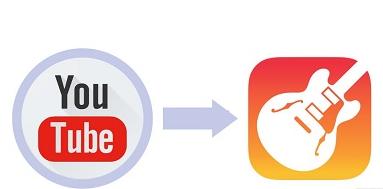
Como copio músicas do YouTube para o GarageBand no Mac:
- Inicie o GarageBand no seu Mac. Se não o tiver instalado, você pode baixá-lo na Mac App Store.
- Clique em "Envie o"na barra de menu, selecione"Novo" e escolha "Projeto Vazio" ou um modelo de projeto que atenda às suas necessidades.
- Arraste e solte o arquivo de música baixado de seu local no Mac para a linha do tempo do projeto GarageBand. Alternativamente, você pode usar o "Importar"opção na barra de menu para adicionar o arquivo de música ao seu projeto.
- Use as ferramentas de edição do GarageBand para cortar, repetir, ajustar o volume ou aplicar efeitos à faixa de música conforme necessário.
- Depois de terminar a edição, clique em "Envie o"na barra de menu e selecione"Economize" para salvar seu projeto do GarageBand.
Como copio músicas do YouTube para o GarageBand no iPhone ou iPad:
- Toque no ícone do aplicativo GarageBand no seu iPhone ou iPad para iniciá-lo. Caso não o tenha instalado, você pode baixá-lo na App Store.
- Toque no "+"ícone para criar um novo projeto e escolha o"Gravador de Áudio"opção.
- Toque no ícone do loop no canto superior direito da tela para acessar o Loop Browser. Encontre e selecione o arquivo de música baixado do armazenamento do seu dispositivo.
- Você pode usar as ferramentas de edição do GarageBand para ajustar a duração, adicionar efeitos ou criar loops com a faixa de música importada.
- Depois de terminar a edição, toque no botão "Minhas músicas" para salvar seu projeto do GarageBand.
Como copio músicas do YouTube para o GarageBand no Mac, iPhone ou iPad? Seguindo essas etapas, você pode copiar músicas do YouTube para o GarageBand no seu Mac, iPhone ou iPad e incorporá-las em seus projetos.
Parte 4. Conclusão
Lendo aqui, você deve saber como copiar músicas do YouTube para o GarageBand. Resumindo, copiar músicas do YouTube para o Garageband no Mac, iPhone ou iPad permite aos usuários aprimorar seus projetos com uma ampla variedade de conteúdo de áudio.
Ao converter músicas do YouTube para formatos compatíveis com o Garageband usando TunesFun Conversor de Música do YouTube e seguindo os passos apropriados para cada dispositivo, os usuários podem integrar perfeitamente suas faixas favoritas em seus projetos do Garageband, liberando sua criatividade e potencial musical.
Deixe um comentário